La Conexión Directa es algo que los usuarios de entornos de alta seguridad querrán utilizar. Esto garantiza que ninguno de los datos transferidos salga de la red local, lo que permite un control remoto seguro de los ordenadores dentro de la LAN.
Aquí te explicamos cómo configurar uno.
¿Qué es una Conexión Directa para el Acceso Remoto?
RealVNC utiliza su servicio en la nube para descubrir dos puntos finales. Uno será el ordenador desde el que te conectas y el otro, al que te estás conectando.
Obviamente, las conexiones en la nube tienen múltiples ventajas. Son rápidas de configurar, están protegidas con encriptación AES de 256 bits, no requieren configuración y son una forma fácil de acceder rápidamente a la máquina que necesitas.
Sin embargo, hay entornos en los que las conexiones directas son la única opción. Esto se debe a que los datos no deben salir de la red. La única condición es que tengas una suscripción Enterprise; también necesitas los datos de red de la máquina a la que te conectas. También es posible que sea necesario configurar algún router o cortafuegos.
Al configurar una Conexión Directa, es posible que te encuentres con problemas como “conexión denegada” al intentar acceder a un servidor VNC utilizando su dirección IP. Para solucionar este problema, comprueba la configuración de tu cortafuegos y de SELinux para asegurarte de que no bloquean la conexión.
Establecer una conexión directa
Configurar una Conexión Directa es un proceso sencillo que te permite establecer una conexión segura y fiable con un ordenador remoto sin depender de conexiones en la nube. Para configurar una Conexión Directa, sigue estos pasos:
Instalar y configurar: Asegúrate de que tanto el servidor como el cliente VNC están instalados y configurados en los respectivos ordenadores. Ésta es la base de tu conexión.
Obtener dirección IP local: Obtén la dirección IP local del ordenador remoto al que quieres conectarte. Puedes encontrarla comprobando la configuración de red del ordenador remoto o utilizando el comando ipconfig en el Símbolo del sistema (Windows) o el comando ifconfig en el Terminal (Mac/Linux).
Introduce la dirección IP: En el cliente VNC, introduce la dirección IP local del ordenador remoto en el campo “Servidor” o “Host”. Esto dirige al cliente a la máquina correcta.
Permitir conexiones directas: Asegúrate de que el servidor VNC está configurado para permitir conexiones directas. Esto puede implicar habilitar una configuración u opción específica en el software del servidor VNC.
Conectar: Establece la conexión pulsando el botón “Conectar” del cliente VNC. Ahora deberías poder controlar remotamente el ordenador.
Siguiendo estos pasos, puedes configurar una Conexión Directa que mantenga tus datos dentro de tu red local, garantizando la seguridad y la fiabilidad.
Preparar tu red
Antes de configurar una Conexión Directa, es esencial que prepares tu red para garantizar una conexión fluida y segura. Aquí tienes algunos pasos a seguir:
La misma red local: Asegúrate de que ambos ordenadores están conectados a la misma red local (LAN). Esto es crucial para que funcione la Conexión Directa.
Configuración del cortafuegos: Comprueba la configuración del cortafuegos en ambos ordenadores para asegurarte de que están configurados para permitir las conexiones VNC. Puede que tengas que crear una nueva regla o excepción para permitir las conexiones entrantes en el puerto VNC (normalmente el puerto 5900).
Configuración del router: Si utilizas un router, asegúrate de que está configurado para permitir conexiones VNC. Puede que tengas que habilitar el reenvío de puertos o crear una nueva regla para permitir las conexiones entrantes en el puerto VNC.
Acceso remoto: Asegúrate de que el ordenador remoto está configurado para permitir el acceso remoto. Esto puede implicar habilitar una configuración u opción específica en el sistema operativo o en el software del servidor VNC.
Preparando tu red con estos pasos, puedes garantizar una configuración de Conexión Directa segura y eficaz.
Configurar el servidor y el cliente VNC
Configurar el servidor y el cliente VNC es crucial para establecer una conexión segura y fiable. Aquí tienes algunos pasos a seguir:
Configuración del servidor VNC
Instalar y configurar: Instala y configura el software del servidor VNC en el ordenador remoto.
Establece una contraseña segura: Establece una contraseña segura para el servidor VNC para garantizar un acceso seguro.
Especificar puerto: Configura el servidor VNC para que escuche en un puerto específico (normalmente el puerto 5900).
Activa las Funciones de Seguridad: Activa la encriptación y la autenticación para garantizar conexiones seguras.
Seguridad adicional: Configura cualquier función de seguridad adicional, como controles de acceso o registro.
Configuración del cliente VNC
Instalar y configurar: Instala y configura el software cliente VNC en el ordenador local.
Conectar utilizando la dirección IP: Configura el cliente VNC para que se conecte al ordenador remoto utilizando la dirección IP local y el número de puerto.
Habilitar funciones de seguridad: Configura el cliente VNC para que utilice encriptación y autenticación para garantizar conexiones seguras.
Seguridad adicional: Configura cualquier función de seguridad adicional, como controles de acceso o registro.
Prueba la conexión: Prueba la conexión para asegurarte de que funciona correctamente.
Siguiendo estos pasos, puedes establecer una Conexión Directa segura y fiable a un ordenador remoto utilizando VNC. Recuerda asegurarte de que tu red está preparada y de que el servidor y el cliente VNC están configurados correctamente para establecer una conexión satisfactoria.
Activar la conectividad directa en una red local
Siempre que todo lo anterior no sea un problema, habilitar la función es muy sencillo. En la máquina que quieras controlar, abre Opciones en el Servidor VNC. Luego, en Conexiones, asegúrate de Permitir conexiones VNC directas a través de TCP y UDP.
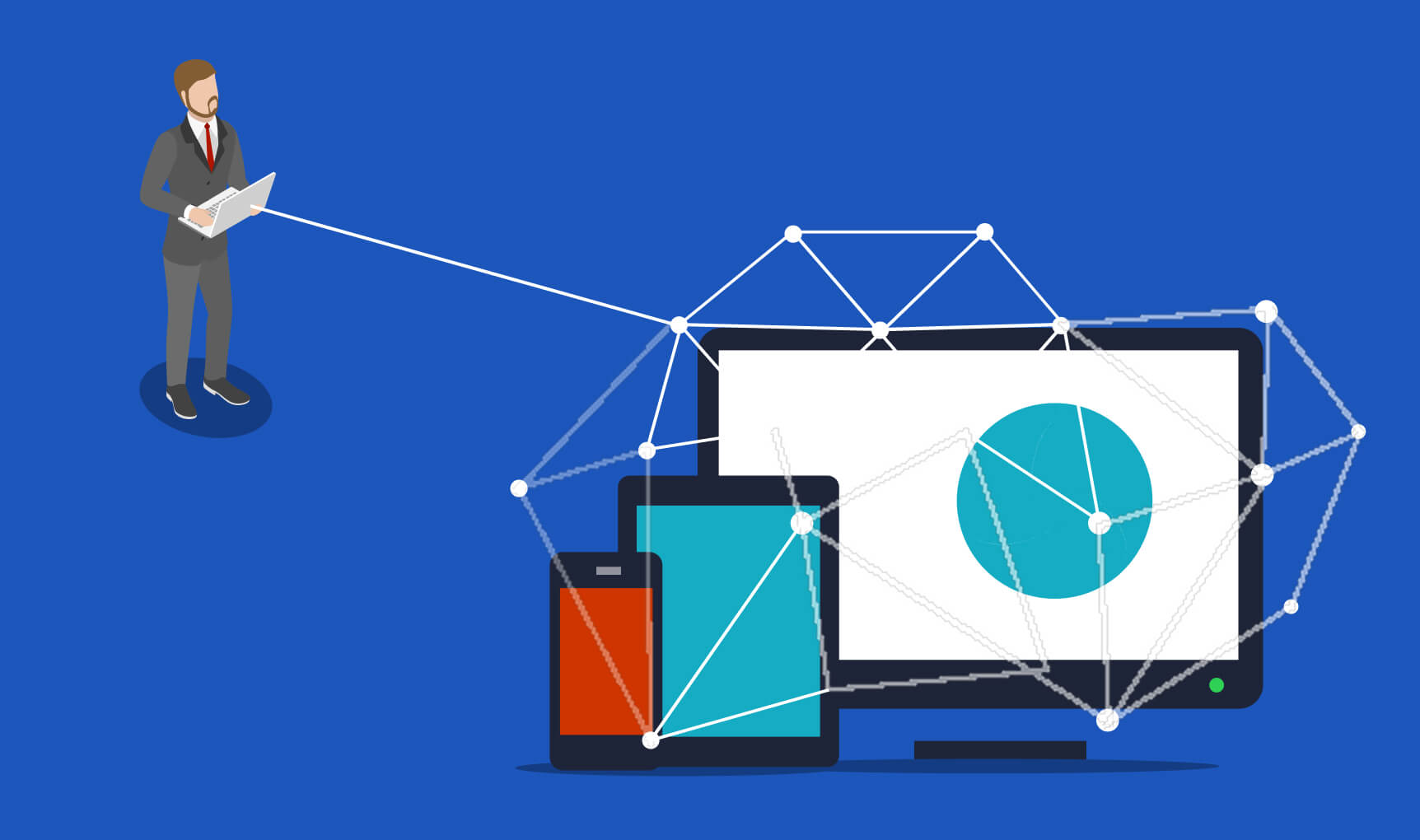
Después, ve a la pantalla principal del Servidor VNC y luego a Otras formas de conectarse. Una de las cosas que aparecerá allí será la dirección IP de esa máquina. Anótala, ya que la necesitarás al conectarte.
Luego, si quieres conectarte a ese Servidor utilizando RealVNC Viewer, sólo tienes que escribir esa dirección IP en el cuadro de búsqueda de la parte superior. O puedes utilizar el nombre de host si lo tienes. Luego pulsa Intro en tu teclado. Verás una pantalla de confirmación, en la que se te pedirán tus credenciales, dependiendo del tipo de autenticación del Servidor VNC. Después, estarás conectado.
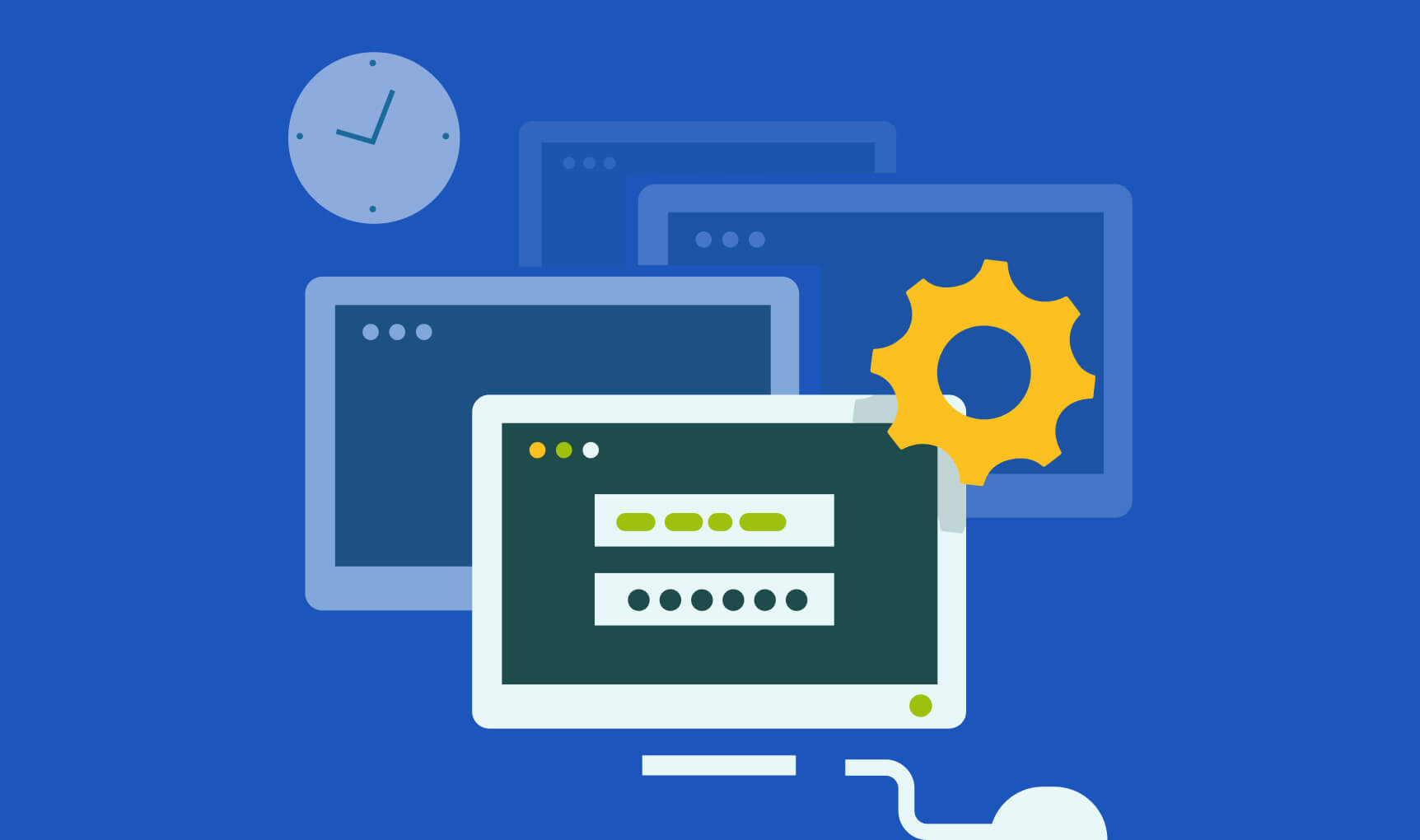
En resumen, en un entorno de alta seguridad, una conexión directa es una forma de no permitir que los datos salgan de tu red.
Otra gran opción para conectarte es la Asistencia Instantánea. Obtén más información sobre ella y sobre cómo utilizar las funciones esenciales de RealVNC Connect aquí.
Y, si aún no lo has hecho, ¡aprovecha nuestra prueba gratuita de 14 días!


